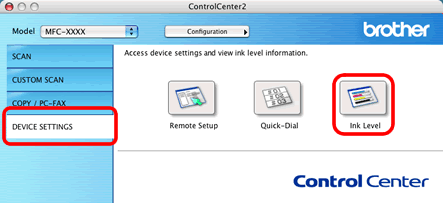DCP-J525W
Ofte stillede spørgsmål og fejlfinding |
Er der en måde man kan se, hvor meget blæk der er tilbage?
Du kan kontrollere blækstatus ved at køre statusovervågning (statusovervågning installeres automatisk, når du installerer MFL-Pro Suite-softwaren) eller fra kontrolpanelet. Følg nedenstående trin for at kontrollere blækstatus.
BEMÆRK! Illustrationerne nedenfor er fra et repræsentativt produkt og operativsystem og kan afvige fra din Brother-maskine og dit operativsystem.
1.Kontroller blækstatus fra kontrolpanelet
* hvis din Brother-maskine har en berøringsskærm, skal du følge trinene i "for modeller med berøringsskærm" nedenfor.
- Tryk på Menu.
- Tryk på piletasten "op " eller "ned " eller på tastaturet for at vælge Ink or Ink Management (blæk - eller blækstyring) , og tryk på OK.
- Tryk på piletasten "op " eller "ned" eller på tastaturet for at vælge blækbeholdning , og tryk på OK.
- Tryk på Stop/Exit.
- Tryk på venstre eller højre piletast for at vise Ink (blæk). (Dette trin kan springes over på visse modeller).
-
Tryk på
 .
. - Tryk på piletasten "op " eller "ned" for at få vist blækvolumen (dette trin springes muligvis over på visse modeller).
- Tryk på blækvolumen.
- Tryk på Stop/Exit.
2. Kontroller blækstatus fra hjælpeprogrammet Statusovervågning
Windows-brugere
Åbn Statusovervågning. (Klik her for at se, hvordan du starter Statusovervågning).
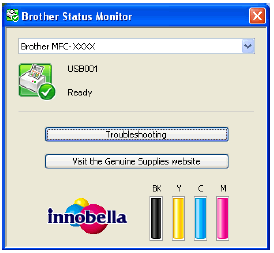
Brugere af * Mac os X:
Åbn Statusovervågning. (Klik her for at se, hvordan du starter Statusovervågning).
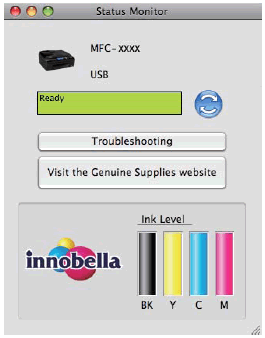
3.Kontroller blækstatus fra ControlCenter
Windows-brugere
Åbn ControlCenter.
-
Modeller, der understøtter Brother Utilities
-
Åbn Brother-værktøjer.
-
Windows 7 / 10
Klik på eller
på eller  (Start) > (alle programmer eller alle apps >) Brother > Brother-værktøjer.
(Start) > (alle programmer eller alle apps >) Brother > Brother-værktøjer. -
Windows 8
Klik på på startskærmen .
.
Højreklik et tomt sted på Start-skærmen (1), og klik derefter på Alle apps på menulinjen (2).
Klik på Brother-værktøjer.
-
Windows 7 / 10
- Vælg Scan.
- Klik på ControlCenter4.
-
Åbn Brother-værktøjer.
-
Brother Utilities ikke-understøttede modeller
Klik på (Start) > alle programmer > Brother > XXX-XXXX (dit modelnavn) > ControlCenter4.
på (Start) > alle programmer > Brother > XXX-XXXX (dit modelnavn) > ControlCenter4.
Starttilstand:
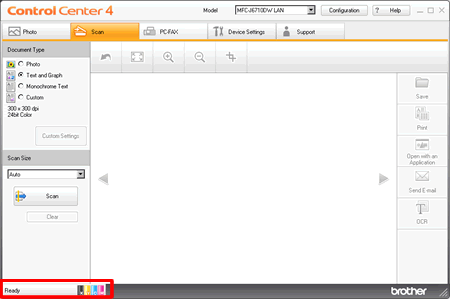
Avanceret tilstand:
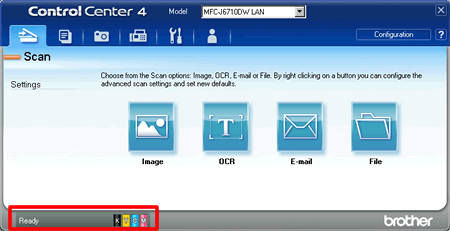
Brugere af * Mac os X:
-
Åbn ControlCenter.
Hvis du vil åbne ControlCenter2-programmet, skal du klikke på gå fra finder -linjen , programmer > Brother > Kontrolcenter. Dobbeltklik på ControlCenter.
ControlCenter åbnes, og der placeres et ikon i docken. -
Klik på ENHEDSINDSTILLINGER i venstre side, og klik derefter på knappen blækniveau .